Authentification à deux facteurs
L’authentification à deux facteurs est une couche de sécurité supplémentaire pour votre compte Mindomo. Au lieu de saisir uniquement un mot de passe pour vous connecter, vous devrez également saisir un code ou utiliser une clé secrète. Cette étape supplémentaire contribue à améliorer la sécurité de votre compte Mindomo.
Activer l’authentification à deux facteurs
Section intitulée « Activer l’authentification à deux facteurs »Pour activer l’authentification multifactorielle, accédez au panneau Mon compte en cliquant sur vos initiales/photo depuis votre tableau de bord; cliquez ensuite sur la section Compte sur le côté gauche de l’écran, puis allez à l’onglet Mot de passe.
Vous aurez le choix entre:
- Authentification par courrier électronique
- Application d’authentification
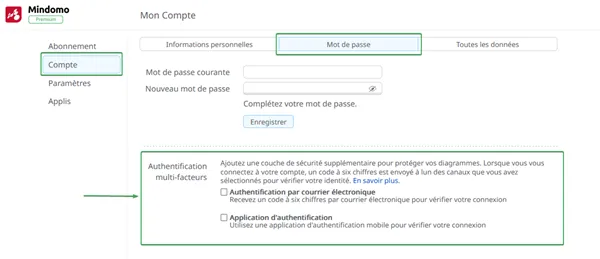
Authentification par courrier électronique
Section intitulée « Authentification par courrier électronique »Si vous choisissez l’authentification par courriel, vous recevrez un code à six chiffres par courriel. Veuillez noter que le code expire dans 5 minutes. Après avoir introduit le code de confirmation, cliquez sur le bouton Vérifier.
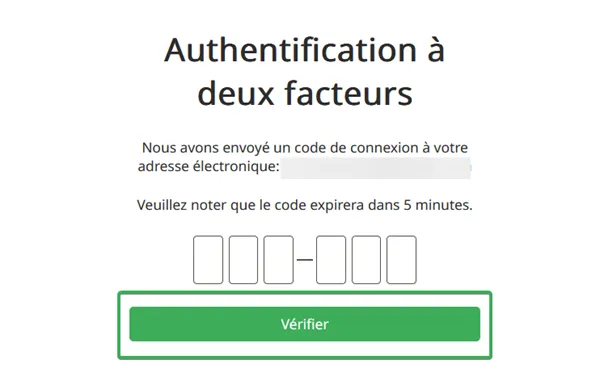
Application d’authentification
Section intitulée « Application d’authentification »Si vous choisissez l’application d’authentification, vous devrez d’abord télécharger et installer une application d’authentification sur votre appareil. Nous avons actuellement testé les applications suivantes dans l’Apple Store et le Google Play Store, mais d’autres devraient également fonctionner:
- Google Authenticator
- Microsoft Authenticator
- 2FAS Auth
Vous pourrez soit utiliser votre application pour scanner le code QR fourni, soit saisir la clé secrète manuellement. Après avoir scanné le QR-Code ou saisi manuellement la clé secrète dans l’application Authenticator, vous obtiendrez un code à six chiffres qui sera introduit dans la case Enter confirmation code (1). Après avoir introduit le code de confirmation, cliquez sur le bouton Vérifier (2).
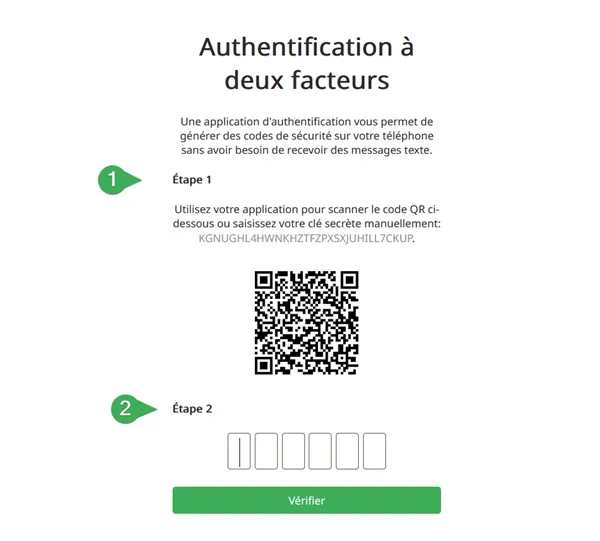
Désactiver l’authentification à deux facteurs
Section intitulée « Désactiver l’authentification à deux facteurs »Pour désactiver l’authentification à deux facteurs, cliquez sur les cases Authentification par courrier électronique ou Application d’authentification, selon l’option que vous souhaitez désactiver.
Si vous souhaitez désactiver l’option d’authentification par courriel, vous recevrez par courriel un code à six chiffres qui expirera dans 5 minutes et sera introduit dans la case Entrer le code de confirmation.
D’autre part, si vous souhaitez désactiver l’option Authentification par application, vous devez ouvrir l’application Authentification sur votre appareil et saisir le code à six chiffres que vous avez reçu lors de l’activation de l’option.